 Gemakkelijk Get Rid of Noise op uw High ISO foto's
Gemakkelijk Get Rid of Noise op uw High ISO foto's
Hoge gevoeligheid van de digitale camera matrix is een tweezijdige munt. Aan de ene kant, met een hoge ISO-waarden van de camera vangt meer details van een scène met complexe verlichting zoals schemering shots, tegen het licht foto's, nachtelijke hemel foto's, onderwaterfoto's en ga zo maar door. Aan de andere kant, verhoogde ISO resulteert meteen in verschillende soorten beeldruis.
Is er een manier om ruis te verwijderen met behoud van alle voordelen van een hoge ISO foto's?
Ontmoeten Denoise Projecten Professional, een tool om meerdere ISO lawaai problemen op te lossen, zowel als een afzonderlijke app en een Photoshop-plugin. met deze, kunt u de originele kleuren behouden, helderheid en dynamisch bereik van beelden en ze minder luidruchtig op hetzelfde moment. Werkt zelfs met ultra-hoge ISO waardes, graag willen 12800 of hoger!
Snelle en nauwkeurige denoising
Hoe dit werkt, precies? De software analyseert het beeld door de presentatie van de pixel gegevens op in verschillende kanalen: rood, groen en blauw. Dan, vergelijkt het programma deze kanalen en detecteert ruispixels. Tenslotte, een optimale denoise filter wordt automatisch toegepast op het beeld waardoor het lijkt veel duidelijker en krokante dan voorheen.
Belangrijk, het gehele proces automatisch. Niet alleen betekent dit het programma vereist minimale handmatige inspanning, maar maakt het ook mogelijk batch denoising van meerdere foto's.
Verstelbare handmatige denoise
Voor degenen onder u die niet opgemaakt met niet-ideale kwaliteit, er is een handmatige verwerking modus ook in Denoise Projecten Professional. Eigenlijk, dit is het meest interessante deel van het programma, want het is een handmatige verwerking dat de beste denoise resultaten oplevert.
Laat het me uitleggen. Allereerst, u kunt aanpassen hoe de denoise filters worden toegepast. Zie je, de standaard denoise kleurruimte is neutraal grijs, maar het niet per se produceert de beste output voor alle afbeeldingen. Dat is de reden waarom het programma is voorzien van een andere kleur ruimtes voor specifieke dominante kleuren: rood voor macro foto's van rozen, groen voor bossen en landschappen, turquoise voor de kust foto's en ga zo maar door. Kies de kleur die dominant is op uw foto en krijgen een beduidend beter resultaat.
Nu, de tweede optie is kanaaldisplays. Eigenlijk, zij vertegenwoordigen visueel het lawaai op de foto. De luminantie view, bijvoorbeeld, openbaart helderheid ruispixels, terwijl de chromatische uitzicht detecteert snel kleur geluiden.
Voeg drie niveaus van denoise kwaliteit, handmatige selectie van de denoise gebied en instant voorbeeld van het resultaat, en je hebt de ultieme denoise macht kreeg in je handen!
Pro-level denoising met stapelen Image Sequence functie
OK, automatische filters produceren zeer goede resultaten, maar voor echt perfect denoising u een speciale techniek op basis van de signaal-ruisverhouding nodig.
Het idee van deze denoising optie is als volgt. Je neemt een reeks foto's met behulp van een statief. Dan, Denoise Projecten Professionele stapels deze foto's bij elkaar resulteert in sterk verminderde totale geluidsoverlast van de foto. Bijvoorbeeld, stapelen van 10 foto's levert meer dan 3 maal minder geluid dan een enkele foto van deze set.
Bovendien, met Denoise Projecten Professional kunt u corrigeren beelden te passen. Deze pro-niveau methode is nogal moeilijk te handmatig toepassen, maar met Denoise Projects wordt het een fluitje van een cent. Correctie beelden - de zwarte afbeelding en het vlak beeld - zorgt voor een volledige verwijdering van het geluid veroorzaakt door de sensor van de camera. En het beste ding, de gehele procedure automatisch; u hoeft alleen maar de correctie beelden naar het programma te laden.
Conclusie
Denoise Projecten Professional laat u genieten van super-gedetailleerde hoge ISO's met geen lawaai. Automatische denoising van 7 soorten ruis, drie niveaus van kwaliteit, vervormingscorrectie, filters en post-processing, exposure bracketing om complexe lichtstemmingen te verbeteren - het aantal functies van zo'n betaalbare app is gewoon geweldig.
Krijg Denoise Projecten Professional
Als je serieus bent over digitale foto's zijn en streven naar de beste kwaliteit van uw werken - probeer Denoise Projects Professional nu..
Extra informatie
- systeem vereisten: ramen 10/8/7, 32 Beetje, Processor Core Duo, 2 GB HDD, 2 GB HDD, 1.280 X 1024 Pixels schermresolutie, Grafisch: DirectX 8-compatibel, 128 MB, 32 bits kleurdiepte.
Mac OS X ab 10.7, 64 Beetje, Intel / G5, 2 GB HDD, 2 GB HDD, 1.280 X 1024 Pixels schermresolutie - Trial Beperkingen: Demo versie
Voer de volgende eenvoudige stappen te verwijderen Denoise Projects Professional
In het geval als u de Denoise Projects Professional automatisch verwijderen:
- Open de Controlepaneel (Het is meestal beschikbaar vanaf het begin menu)
- Klik "programma's" dan "Een programma verwijderen" in de
Controlepaneel instellingen
(dit punt kan de naam "programma's en Kenmerken" afhankelijk van de geselecteerde View) - Selecteer de Denoise Projects Professional in het verschenen "Verwijderen of wijzigen van een programma" lijst
- Klik "Uninstall" (of "Verwijderen / wijzigen") in het menu geplaatst over de lijst met geïnstalleerde programma's
- Bevestig de verwijdering
- Het kan nodig zijn om extra stappen om de software te verwijderen uit te voeren. De systeem zal u vragen als dat nodig is.
In het geval als u de Denoise Projects Professional handmatig verwijderen:
Het kan nodig zijn om een dergelijke methode te gebruiken in het geval als het systeem werkt instabiel of de automatische methode werkt niet.
- Meld u aan bij de Windows-systeem als een gebruiker met Beheerder privileges
- Voer het Windows-bestanden Explorer (kunt u Win + E toetsen combinatie voor gebruik
deze)
Navigeer naar de bovenste map waar de basis map Program Files was gemaakt tijdens de installatie
(meest gebruikte is "Program Files" of "Program Files (x86)" directory's, dus u kunt gebruiken% PROGRAMFILES%
omgevingsvariabele Navigeer naar de map Program Files: eenvoudig type in% PROGRAMFILES%
in het adresveld van de bestanden Explorer en druk op Enter). - Selecteer de de Denoise Projects Professional programma directory (klik om zijn naam een keer)
- Verwijder de hele Denoise Projects Professional directory van de Program Files
- Doe hetzelfde voor de andere dossiers met betrekking tot de Denoise Projects Professional
* - wees voorzichtig om het systeem of andere vitale bestanden niet verwijderen.







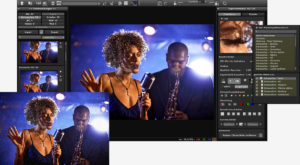











Laat een reactie achter
Je moet ingelogd een reactie plaatsen.